Cara Mengaktifkan Backlight untuk Papan Kekunci pada Windows 10/11
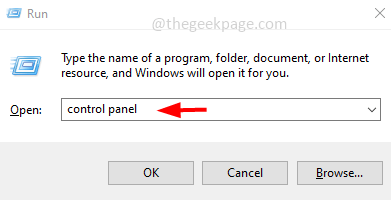
- 2212
- 257
- Dave Kreiger V
Kebanyakan komputer riba moden dilengkapi dengan ciri latar belakang papan kekunci. Ciri ini membantu bekerja di persekitaran cahaya rendah. Tetapi dalam beberapa kes, ciri ini mungkin dimatikan atau mungkin tidak berfungsi kerana pelbagai sebab. Beberapa daripada anda mungkin berfikir tentang cara membolehkan ciri latar belakang papan kekunci dan artikel ini membantu mencari jalan. Terdapat kaedah yang berbeza untuk membolehkan beberapa daripada mereka menggunakan Windows Mobility Centre, menggunakan hotkey papan kekunci, dll. Mari kita belajar secara terperinci bagaimana untuk membolehkan ciri ini.
Isi kandungan
- Kaedah 1: Pusat Mobiliti Windows
- Kaedah 2: Gunakan kekunci potong pendek keyboard
- Kaedah 3: Gunakan tetapan penyelesaian masalah Windows
Kaedah 1: Pusat Mobiliti Windows
Langkah 1: Buka jalan lari menggunakan Windows + R Kekunci bersama. Jenis panel kawalan dan memukul masukkan.
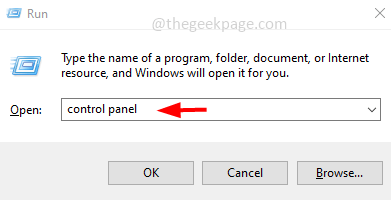
Langkah 2: Dari Lihat oleh dropdown yang berada di sebelah kanan, pilih Ikon besar.
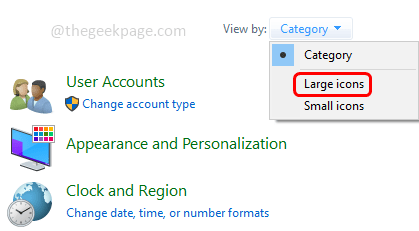
Langkah 3: Cari Windows Mobility Centre dan klik padanya.
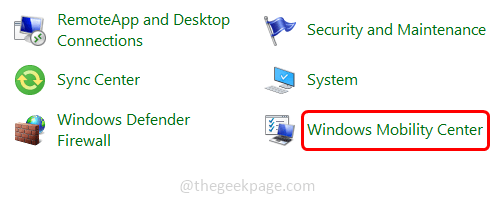
Langkah 4: Dalam senarai menu mencari lampu belakang papan kekunci, dan gerakkan gelangsar ke arah hak untuk meningkatkan kecerahan.
Langkah 5: Untuk mengakses pilihan tambahan klik pada lampu belakang papan kekunci kotak dan pastikan pencahayaan papan kekunci adalah Pada dengan mengklik butang radio di sebelah.
Langkah 6: Juga tetapkan tahap kecerahan sebagai cerah atau mengikut keperluan anda di bawah kecerahan papan kekunci.
Langkah 7: Apabila komputer riba tidak aktif, lampu belakang akan secara automatik. Anda boleh menetapkan masa untuk auto-off atau memilih tidak pernah dimatikan jika anda tidak mahu lampu latar dimatikan.
Langkah 8: Untuk ini, klik pada drop-down di bawah Tetapan untuk pencahayaan papan kekunci dan pilih tidak pernah pergi pilihan.
Langkah 9: Setelah selesai dengan perubahan klik pada okey.
Kaedah 2: Gunakan kekunci potong pendek keyboard
Beberapa tetapan boleh dikawal menggunakan kekunci pintasan/hotkeys. Lampu belakang papan kekunci juga boleh dihidupkan menggunakan hotkeys. Ia berbeza di antara komputer riba yang berbeza. Sedikit yang disebutkan di bawah.
Hidupkan lampu latar papan kekunci pada komputer riba HP
Di kebanyakan komputer riba HP ketika FN dan F5 Kekunci (FN + F5) ditekan secara serentak, lampu latar akan dihidupkan. Baik dalam beberapa model HP ini mungkin dihidupkan/mematikan lampu belakang atau menyesuaikan kecerahan lampu latar. Beberapa model menggunakan kekunci yang berbeza, cuba dengan FN + F11 kunci dan juga cuba FN + F9 Kunci.
Hidupkan lampu latar papan kekunci pada komputer riba Dell
Di komputer riba Dell, untuk menghidupkan Backlight Backlight Press FN + F10 Kekunci secara serentak. Ini akan berbeza dengan model, cuba dengan FN + F6 Dan juga cuba dengan ALT + F10 Kunci.
Jika anda menggunakan mana -mana komputer riba atau model yang berbeza, cara terbaik untuk mencari kerja hotkeys yang mana dengan menaip model komputer riba anda bersama -sama dengan frasa bagaimana untuk membolehkan lampu latar keyboard dalam carian Google. Sekiranya kaedah ini tidak berfungsi, maka cuba yang seterusnya.
Kaedah 3: Gunakan tetapan penyelesaian masalah Windows
Langkah 1: Di tingkap, jenis bar cari menyelesaikan masalah, dan klik padanya dari hasil carian untuk membukanya.
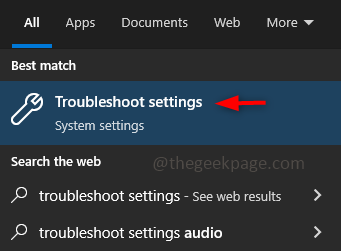
Langkah 2: Dari panel kiri klik pada Menyelesaikan masalah. Di sebelah kanan klik pada Penyelesaian masalah tambahan.
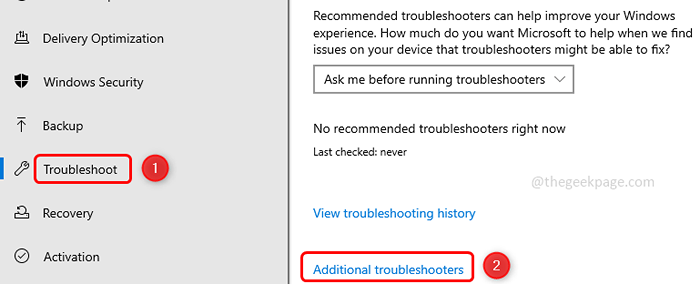
Langkah 3: Pilih papan kekunci pilihan dan klik pada Jalankan menyelesaikan masalah.
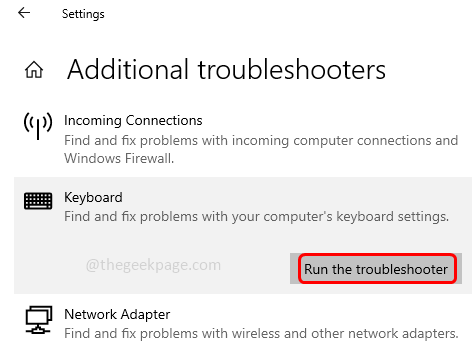
Langkah 4: Ia akan mengambil sedikit masa untuk mengesan masalah dan mencadangkan pembetulan jika ada. Sekiranya terdapat perbaikan yang dicadangkan, gunakannya. Dan periksa sama ada masalah diselesaikan.
Itu sahaja! Semoga artikel ini membantu dan memberi komen di bawah kaedah mana yang berfungsi untuk anda.
- « Cara mengetahui ID Steam anda dalam beberapa langkah
- Tidak dapat mendapatkan cetakan warna dari pencetak pada Windows 10 Fix »

